Proceduri despre cum să decupați părți dintr-un videoclip pe iPhone
Este posibil să fi înregistrat un videoclip frumos cu iPhone-ul sau iPad-ul tău în timpul liber și să vrei să-l partajezi prietenilor tăi sau să-l postezi pe rețelele sociale. Dar ar fi de ajutor dacă ați edita mai întâi porțiunile unui videoclip pe care nu doriți să le trimiteți. În această situație, puteți edita rapid filme cu instrumentele dvs. prin scurtarea sau editarea acestora. Asa de cum să scurtați un videoclip pe un iPhone? Veți vedea cele mai bune abordări în această postare. Dacă doriți să aflați toți pașii, citiți toate informațiile de mai jos.
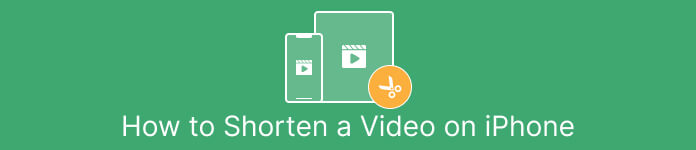
Partea 1. Proceduri eficiente pentru a tăia videoclipuri pe iPhone
Utilizarea aplicației Fotografii
Dacă sunteți un utilizator iPhone și doriți să scurtați durata videoclipului, aplicația Fotografii vă poate ajuta. Aplicația Fotografii nu este bună numai pentru a afișa imagini și videoclipuri. Cu ajutorul acestei aplicații pre-construite, puteți, de asemenea, să tăiați sau să decupați videoclipul. Deoarece este o aplicație simplă pe iPhone, puteți scurta videoclipul la doar câteva atingeri. În acest fel, toți utilizatorii, în special începătorii, pot utiliza aplicația. În plus, deoarece este o aplicație pre-construită, instalarea nu este necesară. Cu toate acestea, chiar dacă este o aplicație practică pentru tăierea videoclipurilor, aplicația Fotografii are unele limitări. Aplicația este nepotrivită dacă doriți instrumente de editare avansate pentru a îmbunătăți un videoclip pe lângă scurtarea duratei videoclipului. Aplicația Fotografii poate oferi doar funcții de editare de bază, cum ar fi tăierea, adăugarea de filtre și multe altele. Dacă doriți să știți cum să decupați un videoclip pe un iPhone, urmați pașii de mai jos.
Pasul 1. Deschide iPhone-ul și lansează Fotografii App.
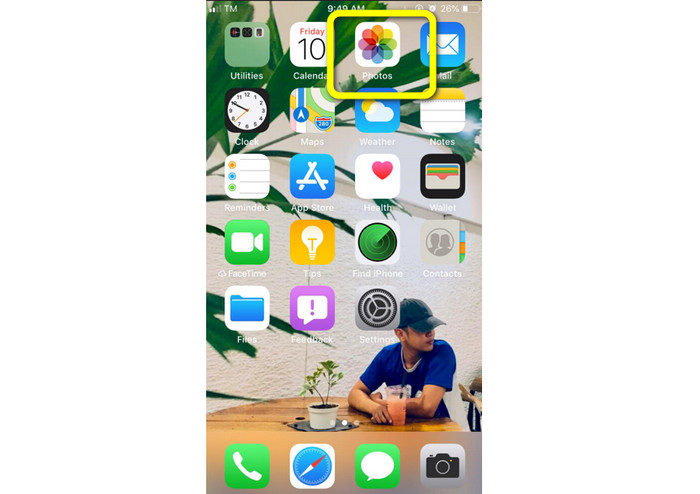
Pasul 2. După aceea, faceți clic pe videoclipul pe care doriți să îl scurtați. După aceea, apăsați tasta Editați | × butonul din colțul din dreapta al ecranului.
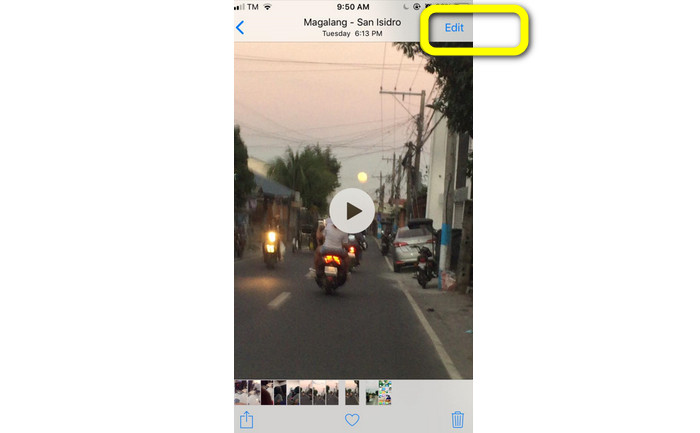
Pasul 3. Apoi, puteți deja scurta videoclipul trăgând marginea videoclipului. Puteți trage marginile din stânga și din dreapta ale videoclipului. După ce tăiați videoclipul, faceți clic pe Terminat butonul pentru a-l salva pe telefon.
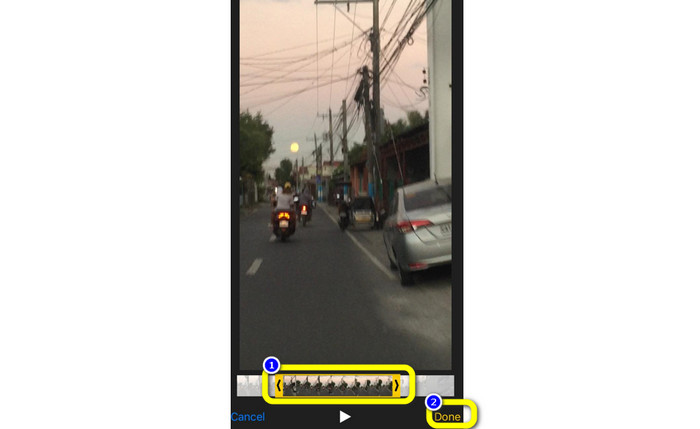
Folosind iMovie
Doriți să editați unele dintre filmele pe care le-ați înregistrat cu iPhone-ul dvs., eventual pentru a tăia părțile inutile, a le face mai scurte sau a le face mai atractive din punct de vedere vizual? Acesta este un proces simplu și simplu atunci când utilizați iMovie program, care este accesibil pentru dispozitivele iOS. Editorul video încorporat al aplicației Foto implicite este suficient pentru majoritatea utilizatorilor. Cu toate acestea, nu îl puteți folosi pentru a accesa capabilități mai sofisticate, cum ar fi capacitatea de a vă monitoriza cronologia, de a aplica tranziții, de a îmbina numeroase filme etc. Un program specializat de editare video precum iMovie este benefic în această situație. Apple iMovie este superior celorlalte instrumente de editare video din App Store. Si tu poti sincronizați audio și video folosind iMovie. Cu toate acestea, iMovie are unele dezavantaje. iMovie este disponibil numai pe dispozitivele iPhone. Înseamnă că, dacă sunteți un utilizator Android, încercați să utilizați o altă aplicație pentru a tăia un videoclip.
Pasul 1. Descărcați și instalați iMovie aplicație pe dispozitivul dvs. iPhone. Apoi, lansați aplicația. După aceea, când interfața este deja pe ecran, faceți clic pe Creați proiect > Film opțiunea și adăugați videoclipul.
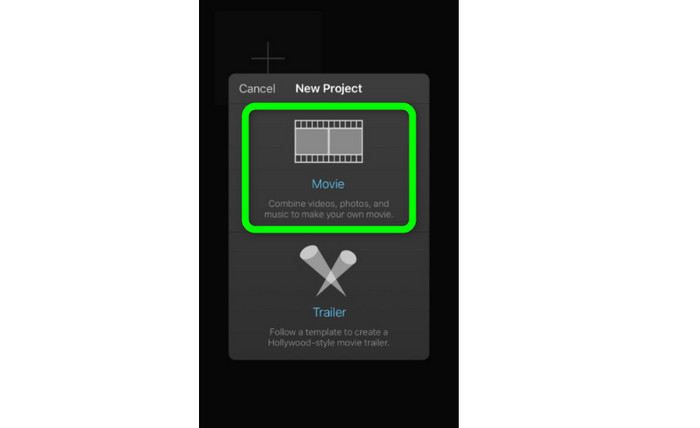
Pasul 2. Cronologia iMovie va include acum videoclipul pe care îl alegeți. În mod implicit, indicatorul va fi la sfârșitul clipului, dar îl puteți trage treptat spre dreapta și îl puteți opri acolo dacă doriți să tăiați videoclipul.
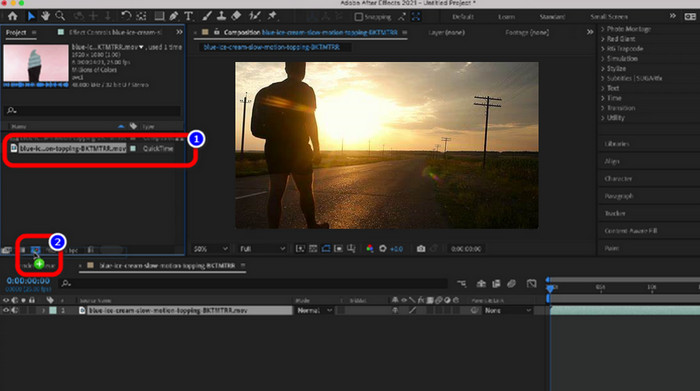
Pasul 3. Acum puteți utiliza câteva dintre funcțiile oferite de iMovie. După cum se demonstrează mai jos, Foarfeca pictograma denotă selecția instrumentului de tăiere. Selectează Despică instrument din meniu pentru a tăia videoclipul exact acolo unde l-ați marcat.
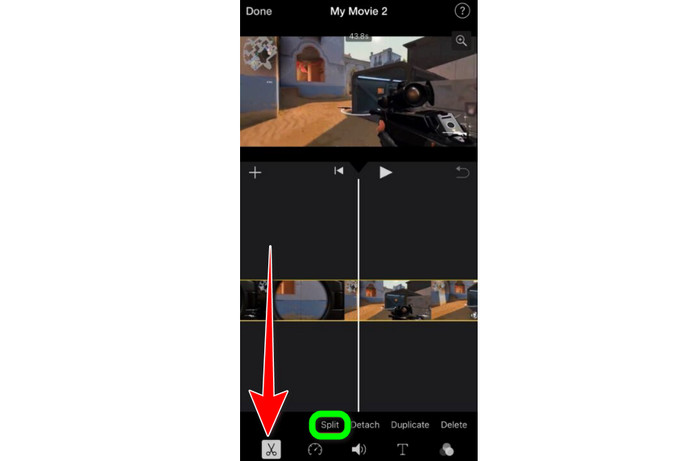
Pasul 4. Apoi, faceți clic pe Șterge opțiunea de a elimina partea inutilă a videoclipului. Apoi, când ați terminat de tăiat videoclipul, faceți clic pe Terminat buton.
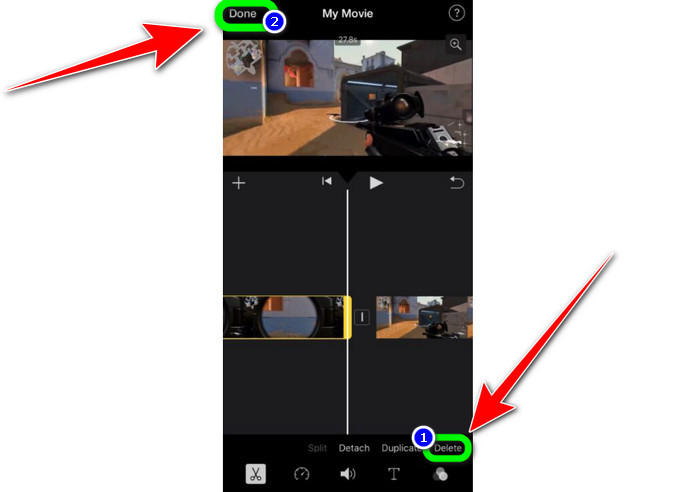
Partea 2. Cum să tăiați videoclipuri pe iPad
Dacă vrei să tai sau tăiați videoclipul folosind un iPad, nu mai trebuie să cauți o aplicație descărcabilă. La fel ca în iPhone, puteți tăia sau tăia videoclipul folosind aplicația Fotografii. Aplicația Fotografii poate avea în continuare anumite limitări atunci când utilizați un dispozitiv iPad. Dacă scopul tău este să tai videoclipuri, este bine. Dar nu poți folosi aplicația dacă vrei să folosești instrumente avansate de editare. Urmați pașii de mai jos pentru a tăia sau a tăia videoclipul folosind iPad-ul.
Pasul 1. Rulați Fotografii pe iPad, faceți clic pe clipul video pe care doriți să îl editați și faceți clic pe opțiunea Editare.
Pasul 2. Trageți marginea vizualizatorului de cadre pentru a scurta lungimea videoclipului pentru a începe tăierea.
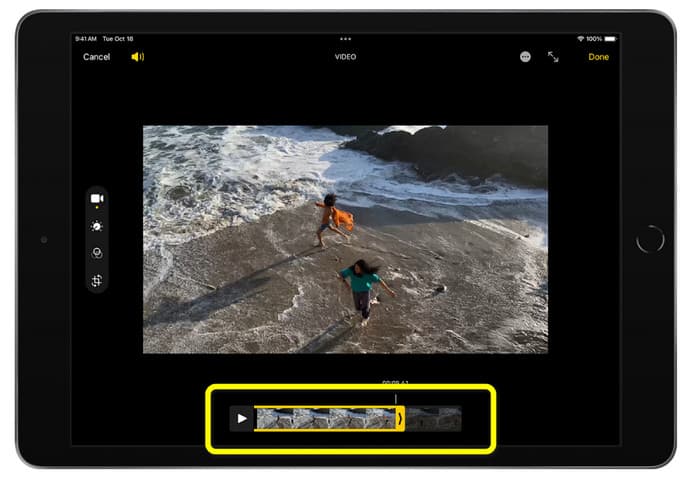
Pasul 3. După ce ați terminat de tăiat videoclipul, faceți clic pe Terminat buton.
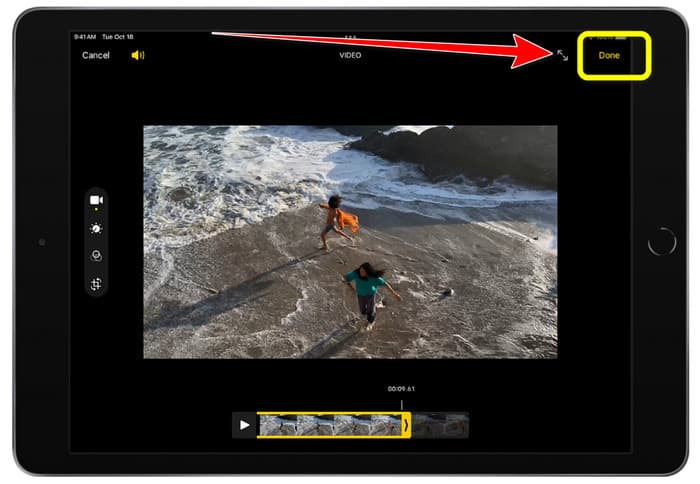
Partea 3. Cum să tăiați videoclipuri iPhone pe PC
Căutați cea mai bună modalitate de a tăia videoclipuri iPhone pe un computer? Dacă acesta este cazul, utilizați Video Converter Ultimate. Puteți tăia fără efort videoclipul de pe iPhone cu ajutorul unui software offline. De asemenea, oferă o interfață ușor de utilizat, cu proceduri simple. Deci, va fi ideal pentru toți utilizatorii, în special pentru începători. De asemenea, puteți ajusta diverse lucruri accesând setările de ieșire. Rezoluția, claritatea și rata de cadre ale videoclipului pot fi modificate. De asemenea, puteți modifica rata de biți a audio, rata de eșantionare și alte aspecte. De asemenea, puteți salva rezultatul final în diferite formate. Conține MP4, MOV, AVI, MKV și așa mai departe. Beneficiază utilizatorii, deoarece Video Converter Ultimate este accesibil și poate fi utilizat pe computere Windows și Mac. Mai mult, aplicația nu va adăuga filigrane la videoclipul editat. Deci, puteți viziona în continuare videoclipul fără să vă enervați.
Descărcare gratuităPentru Windows 7 sau o versiune ulterioarăDescărcare sigură
Descărcare gratuităPentru MacOS 10.7 sau o versiune ulterioarăDescărcare sigură
Pasul 1. Descarca Video Converter Ultimate pe computerul dvs. Apasă pe Descarca butonul de mai jos pentru a accesa programul cu ușurință.
Pasul 2. După descărcare, lansați-l pentru a vedea interfața principală. Asigurați-vă că videoclipul iPhone este deja transferat pe computer. După aceea, faceți clic pe Toolbox > Video Trimmer Tool când interfața apare deja.
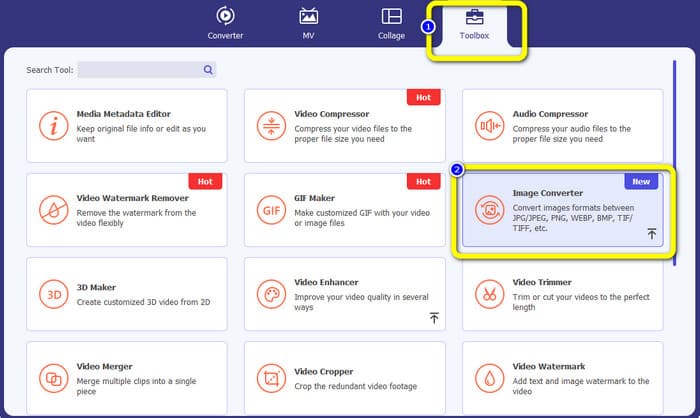
Pasul 3. Când noua interfață apare pe ecran, faceți clic pe + semnează pentru a adăuga videoclipul iPhone.
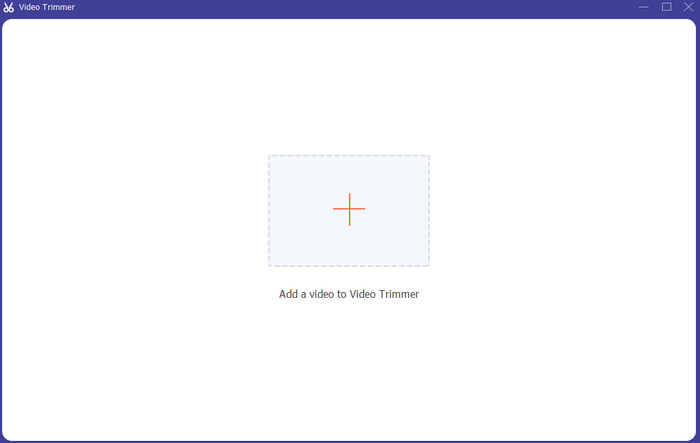
Pasul 4. Apoi, puteți deja regla marginea videoclipului pentru a tăia. De asemenea, puteți utiliza Setează Start și Set End opțiunea de a tăia manual videoclipul.
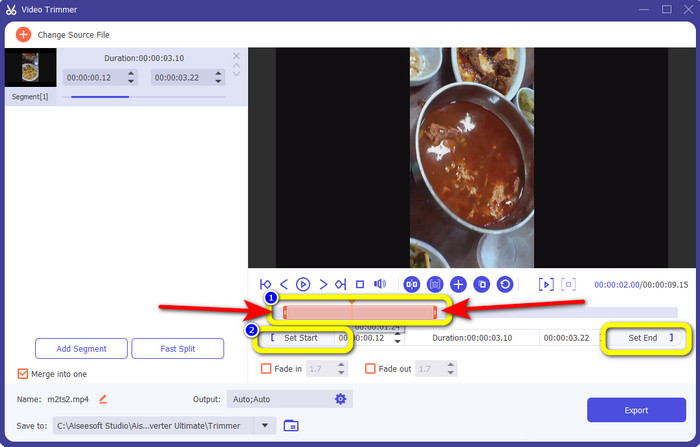
Pasul 5. În cele din urmă, faceți clic pe Export butonul pentru a salva videoclipul după tăiere.
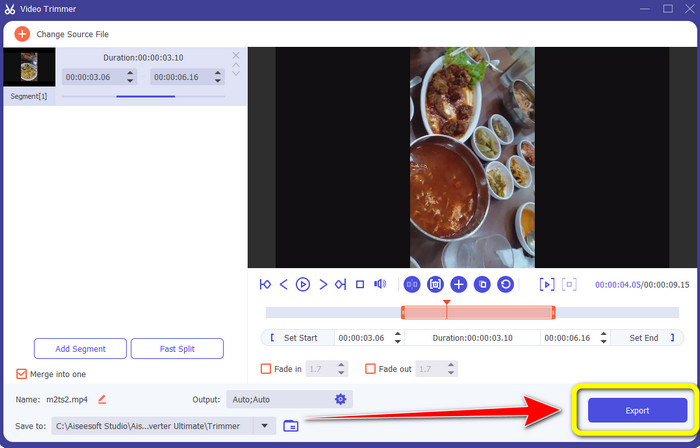
Partea 4. Întrebări frecvente despre cum să scurtați un videoclip pe iPhone
Cum să tăiați mijlocul videoclipului pe un iPhone?
Dacă doriți să tăiați partea de mijloc a videoclipului folosind iPhone-ul, puteți utiliza în continuare metodele menționate mai sus. Aplicația Fotografii și iMovie pot decupa și partea de mijloc a unui videoclip.
Cum să tăiați videoclipul pe telefonul Android?
Puteți accesa aplicația Galerie. Apoi deschideți videoclipul și faceți clic pe opțiunea Editare. După aceea, puteți deja tăia videoclipul trăgând marginile videoclipului.
Cum să transferi videoclipuri pe iPhone de pe computer?
Puteți folosi multe instrumente pentru a transfera un videoclip de pe un computer pe un iPhone. Puteți folosi iPhone Transfer Pro, Dropbox, AirDrop și multe altele.
Concluzie
Decuparea unui videoclip este eficientă atunci când doriți să partajați sau să încărcați un videoclip. În acest caz, acest articol informativ vorbește despre cum să scurtați un videoclip pe un iPhone. În plus, dacă doriți să scurtați durata videoclipului iPhone folosind un computer, puteți utiliza Video Converter Ultimate. Cu ajutorul acestui program offline, puteți tăia videoclipul iPhone ușor și instantaneu folosind un computer.



 Video Converter Ultimate
Video Converter Ultimate Screen Recorder
Screen Recorder



